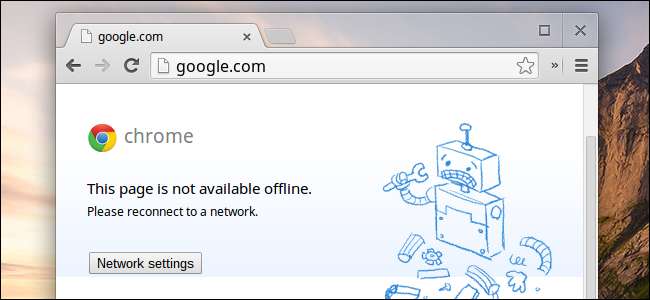
Contrar tuturor criticilor de acolo, un Chromebook poate fi surprinzător de util offline. Cheia utilizării unui Chromebook offline este pregătirea din timp și asigurarea faptului că aplicațiile și datele dvs. vor fi gata.
Sigur, un Chromebook este mai util atunci când sunteți online, dar acest lucru se aplică tuturor computerelor în zilele noastre. Modul offline al unui Chromebook vă poate ajuta să parcurgeți un zbor, o călătorie cu metroul sau o altă perioadă de timp fără acces la Internet.
Instalați aplicații Chrome noi
LEGATE DE: Chrome aduce aplicații pe desktop: merită folosite?
Noile aplicații Chrome de la Google - cunoscute anterior sub numele de „aplicații ambalate” - sunt concepute pentru a fi offline mai întâi. Aceste aplicații provin din Magazinul web Chrome și constau din HTML, JavaScript și alte tehnologii web într-un pachet descărcabil. Aplicația rulează complet offline în mod implicit, sincronizându-se cu Internetul. Dacă nu se poate sincroniza, va folosi doar ultimele date sincronizate și va sincroniza orice date noi la următoarea conectare.
Google Aplicația Google Keep este un bun exemplu de aplicație pachetată Chrome direct de la Google. Această aplicație de note rulează într-o fereastră de pe desktopul dvs. Chrome OS. Deschideți-l când sunteți offline și va apărea la fel ca și cum ați fi online, afișând toate notele dvs. Puteți utiliza aplicația în mod normal, scriind note noi și editând note existente. Când vă reconectați la Internet, aplicația va sincroniza toate modificările dvs. cu Google și va descărca orice note noi. Alte aplicații funcționează similar. De exemplu, Any.do și Wunderlist aplicațiile vă oferă o listă de activități offline care funcționează în același mod.
Unele aplicații vă permit chiar să lucrați cu fișiere offline. De exemplu, Nu este un editor grafic offline de text și cod cu evidențierea sintaxei. Vă va permite să lucrați cu fișiere de cod offline sau să aveți doar un editor de text puternic pentru editarea fișierelor stocate pe Chromebook.
Pentru o listă completă a aplicațiilor ambalate, consultați Pentru secțiunea Desktop din Magazinul web Chrome.
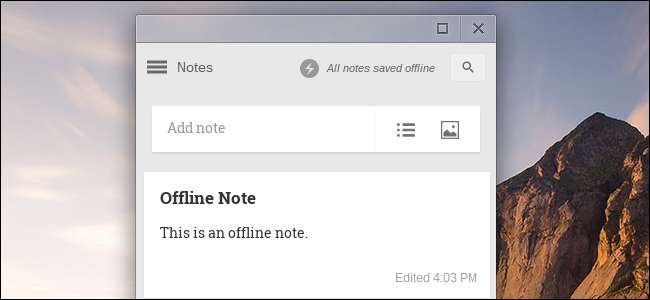
Descărcați și lucrați cu fișiere
LEGATE DE: Să trăiești cu un Chromebook: poți supraviețui doar cu un browser Chrome?
Chromebookul dvs. include o varietate de vizualizatori de fișiere offline , astfel încât să puteți vizualiza o varietate de documente și formate media diferite atunci când sunteți offline. De exemplu, puteți descărca fișiere video pentru a le viziona offline, descărca MP3-uri pentru a le reda offline, descărca PDF-uri și alte documente pentru a le citi offline, descărca imagini pentru a le vedea offline și așa mai departe.
După descărcarea fișierelor, le veți găsi în aplicația Fișiere. Faceți dublu clic pe ele în aplicația Fișiere și vor apărea în aplicația de vizualizare încorporată corespunzătoare.
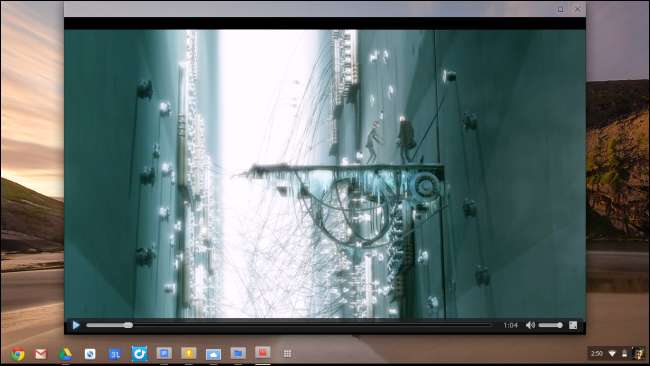
Configurați aplicații vechi offline
Aplicațiile Chrome în stil nou oferă cea mai bună experiență offline, dar Google nu și-a migrat încă toate aplicațiile vechi în aplicații Chrome noi. Unele servicii Google și aplicații terțe necesită în continuare să le configurați în mod original.
- Gmail : Instalați fișierul Aplicația Gmail Offline din Magazinul web Chrome. Acesta va sincroniza automat mesajele noi în fundal. Puteți să vă citiți e-mailurile și să compuneți e-mailuri noi când sunteți offline, iar aplicația le va trimite atunci când vă reconectați. Rețineți că aplicația Gmail Offline este separată de aplicația Gmail standard și are o interfață diferită.
- Google Calendar : Instalați fișierul Aplicația Google Calendar . Faceți clic pe angrenajul de pe site-ul Google Calendar și faceți clic pe Offline pentru a activa asistența offline. Apoi, puteți vizita site-ul Google Calendar și puteți vizualiza evenimentele din calendar în timp ce sunteți offline.
- documente Google : Instalați fișierul Aplicația Google Drive . Faceți clic pe opțiunea Mai multe din partea stângă a site-ului web Google Drive și faceți clic pe Offline. Urmați instrucțiunile pentru a configura accesul offline, care vă va permite să vizualizați, să editați și să creați documente în timp ce sunteți offline. Vizitați site-ul web Google Drive în timp ce sunteți offline.
- Aprinde : Instalați Amazon's Aplicația Kindle Cloud Reader și lansați-l. Vă va solicita să configurați accesul offline, astfel încât să puteți descărca și citi cărți electronice pe Chromebook pentru utilizare offline.
- Păsări supărate : Instalați fișierul Aplicația Angry Birds și deschide-l. Acesta își va instala datele la nivel local, astfel încât să puteți juca Angry Birds atunci când nu aveți o conexiune la Internet.
Probabil că veți dori să vă deconectați de la Internet după configurarea acestor aplicații și să le testați pentru a vă asigura că funcționează, deoarece acestea pot fi un pic temperamentale în experiența noastră.
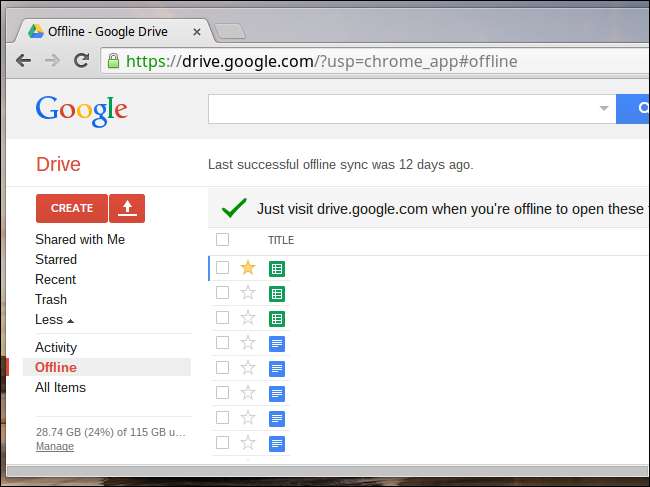
Folosiți un desktop Linux
LEGATE DE: Cum se instalează Ubuntu Linux pe Chromebook cu Crouton
Dacă sunteți un utilizator puternic, puteți obține o experiență offline mai completă, punând Chromebookul în modul dezvoltator și instalarea unui sistem desktop Linux complet . Acest lucru vă oferă acces la orice aplicație desktop sau terminal Linux care rulează offline.
Această opțiune nu este destinată utilizatorilor obișnuiți de Chromebook, dar geek-urile Linux care doresc accesul la un mediu de lucru Linux complet sau la o suită de instrumente din linia de comandă în timp ce sunt offline vor aprecia opțiunea. În timp ce sunteți online, comanda SSH poate fi utilizat pentru a accesa medii terminale Linux la distanță fără a pune Chromebookul în modul dezvoltator.

În viitor, aplicațiile Chrome ar trebui să simplifice acest proces. A fi nevoit să configurați accesul offline în trei moduri diferite pentru Gmail, Google Calendar și Google Docs nu este o experiență ideală.







